wps如何查看文档字符数 如何在wps中查看文档的字符数
更新时间:2024-05-05 08:52:09作者:jiang
在日常办公中,我们经常需要统计文档的字符数,以便于掌握文章的篇幅和字数限制,而在wps中,查看文档的字符数非常简单便捷。只需点击文档编辑区的底部状态栏,就能看到包括字符数在内的统计信息。此功能不仅方便了我们对文档的把控,还可以帮助我们更好地掌握篇幅,合理安排文章结构。wps的便捷操作与实用功能,让我们在办公中事半功倍,提高工作效率。

字数统计
1.在wps文字文档左下角有字数统计栏。

2.如果没有,请点击“wps文字→选项”,勾上在视图中的“状态栏”选项即可在左下角看到字数。
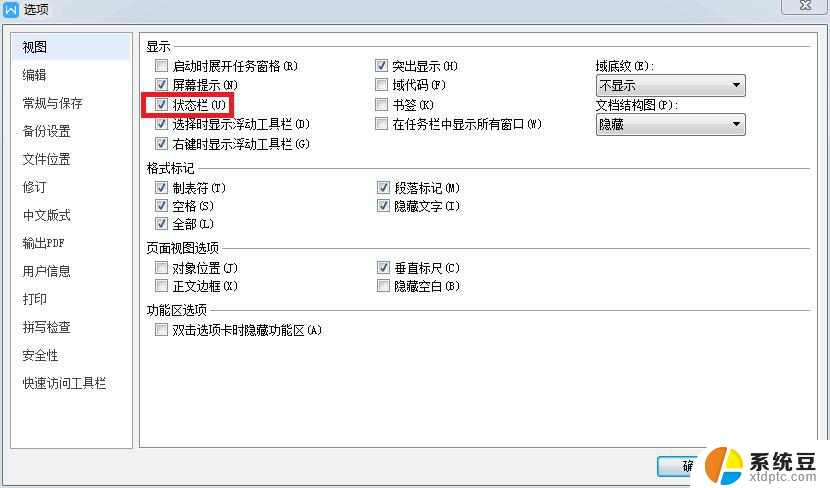
3.如果还是没有,在状态栏,右键,勾上“字数统计”。
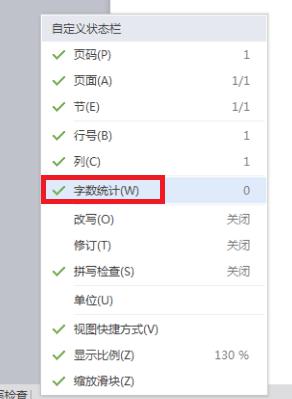
以上就是wps如何查看文档字符数的全部内容,如果你也碰到了同样的情况,可以参照小编的方法来处理,希望这篇文章能够对你有所帮助。
wps如何查看文档字符数 如何在wps中查看文档的字符数相关教程
- wps怎么查看自己文档的字数 怎样在wps中查看自己文档的字数
- wps如何用文档助手去除文字保留数字 如何在wps文档助手中去除文字只保留数字
- wps如何在文档中输入生僻字 wps如何在文档中输入生僻字
- wps安卓端如何查看字数或开启实时字数统计 wps安卓端实时字数统计功能怎么开启
- wps如何把页脚的字符删除 wps如何删除页脚中的字符
- wps如何更改文档颜色 如何在wps中更改文档字体颜色
- wps如何给新建的文档改名字 wps新建文档改名字的方法
- wps如何查找多个文档中的内容。 wps如何在多个文档中查找内容
- wps怎么显示页数和总字数 wps文字处理如何显示页数和字数
- 文档回车符号如何去除 去掉word文档中回车符号的实用方法
- 美版iphone12pro和国版有什么区别 iphone12pro美版和国行的配置差异
- 怎么关闭百度的无痕浏览 取消百度浏览器无痕浏览的方法
- 查询连接的wifi密码 电脑上查看WIFI密码步骤
- qq输入法符号怎么打 QQ拼音输入法如何打出颜文字
- 电脑屏幕如何锁屏快捷键 电脑锁屏的快捷键是什么
- 打印机脱机如何解决 打印机脱机显示怎么办
电脑教程推荐